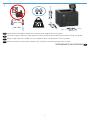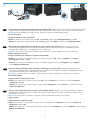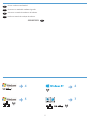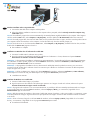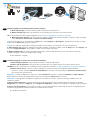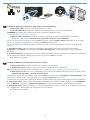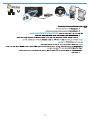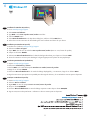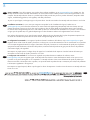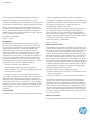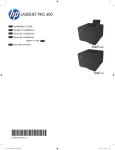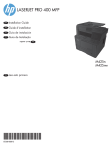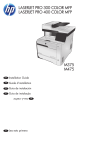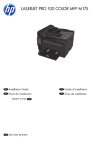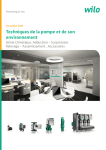Download HP LaserJet M401dn
Transcript
LASERJET PRO 400 EN FR ES PT Installation Guide Guide d'installation Guía de instalación Guia de Instalação HE M401nw ES Lea esto primero M401n 1 17 - 25°C (62.6 - 77°F) 30% - 70% EN Select a sturdy, well-ventilated, dust-free area, away from direct sunlight to position the product. FR Choisissez un support solide et un endroit propre, bien aéré et à l'abri du rayonnement direct du soleil pour placer votre produit. ES Busque un lugar sólido, bien ventilado, sin polvo y alejado de la luz solar directa para colocar el producto. PT Selecione uma área sem poeira, bem ventilada e firme, longe de luz solar direta para posicionar o produto. HE 1 2 1 2 3 4 5 6 7 8 9 10 11 12 2 3 3 4 2 1 EN 1. Connect the power cord between the product and a grounded AC outlet. Make sure your power source is adequate for the product voltage rating. The voltage rating is on the product label. The product uses either 100-127 Vac or 220-240 Vac and 50/60 Hz. CAUTION: To prevent damage to the product, use only the power cord that is provided with the product. 2. Turn on the product. 3. Follow the instructions on the control panel. 4.M401n: To verify that your product prints, press OK, select Reports, and then select Configuration Report. Press OK. M401nw: To verify that your product prints, touch the Setup FR button, touch Reports, and then touch Configuration Report. 1. B ranchez le cordon d’alimentation entre le produit et une prise CA avec mise à la terre. Assurez-vous que votre source d'alimentation est adaptée à la tension nominale du produit. La tension nominale est indiquée sur l'étiquette du produit. Le produit utilise 100-127 volts c.a. ou 220-240 volts c.a. et 50/60 Hz. ATTENTION : Afin d’éviter d’endommager le produit, utilisez uniquement le cordon d’alimentation fourni avec le produit. 2. Mettez le produit sous tension. 3. Suivez les instructions qui s’affichent sur le panneau de commande. 4.M401n : pour vérifier que votre appareil imprime correctement, appuyez sur OK, sélectionnez Rapports, puis Rapport de configuration. Appuyez sur OK. M401nw : pour vérifier que votre appareil imprime correctement, appuyez sur la touche Configuration et enfin Rapport de configuration. ES , puis Rapports, 1. Conecte el cable de alimentación entre el producto y una toma CA con conexión a tierra. Asegúrese de que la fuente de alimentación es adecuada para el voltaje del producto. La especificación del voltaje se encuentra en la etiqueta del producto. El producto utiliza 100-127 VCA o 220-240 VCA y 50/60 Hz. PRECAUCIÓN: para evitar daños en el producto, utilice únicamente el cable de alimentación suministrado con el producto. 2. Encienda el producto. 3. Siga las instrucciones del panel de control. 4.M401n: para verificar que el producto imprime, pulse OK, seleccione Informes y, a continuación, seleccione Informe de configuración. Pulse OK. M401nw: para verificar que el producto imprime, toque el botón Configuración Informe de configuración. PT , toque Informes y, a continuación, toque 1. Conecte o cabo de alimentação entre o produto e uma tomada CA aterrada. Verifique se a fonte de alimentação é adequada à classificação de tensão do produto. A classificação de tensão está na etiqueta do produto. O produto usa 100-127 Vac ou 220-240 Vac e 50/60 Hz. CUIDADO: Para impedir danos ao produto, use somente o cabo de alimentação fornecido com o produto. 2. Ligue o produto. 3. Siga as instruções no painel de controle. 4.M401n: Para verificar se o seu produto está imprimindo, pressione OK, selecione Relatórios e então selecione Relatório de Configuração. Pressione OK. M401nw: Para verificar se o seu produto está imprimindo, toque no botão Configuração Relatório de Configuração. 3 , toque em Relatórios e então toque em 3 4 2 1 HE 4 EN Choose a software install method. FR Choisissez une méthode d'installation logicielle. ES Seleccione un método de instalación del software. PT Escolha um método de instalação de software. HE 4 6 5 7 5 4 EN Windows installation when using a USB cable: 1. Connect the USB cable to the computer and the product. 2.Follow the software installation instructions on the computer. When prompted, select the Directly connect this computer using a USB cable option. NOTE: If the installation program does not start automatically, the AutoPlay feature might be disabled on the computer. If this happens click the Windows Start button, select Computer (or My Computer), and then double-click HP Smart Install. Follow the instructions. NOTE: If the install program fails, disconnect the USB cable, turn the product off and then on again, and then insert the product CD into your computer. Follow the instructions on the computer. Connect the cable only when the software prompts you. NOTE: If the CD does not run, click the Windows Start button, select Computer (or My Computer), double-click the CD drive, and then double-click the Autorun.exe program to launch it. FR 3. The installation is complete. Installation sous Windows lors de l'utilisation d'un câble USB : 1. Connectez le câble USB à l'ordinateur et au produit. 2.Suivez les instructions d'installation logicielle qui s'affichent sur l'ordinateur. A l'invite, sélectionnez l'option Connecter directement à cet ordinateur à l'aide d'un câble USB. REMARQUE : Si le programme d'installation ne démarre pas automatiquement, il est possible que la fonction AutoPlay soit désactivée sur l'ordinateur. Si cela se produit, cliquez sur le bouton Démarrer de Windows, sélectionnez Ordinateur (ou Mon ordinateur), puis double-cliquez sur HP Smart Install. Suivez les instructions. REMARQUE : Si le programme d'installation échoue, déconnectez le câble USB, mettez le produit hors tension, puis sous tension et insérez le CD du produit dans l'ordinateur. Suivez les instructions qui s'affichent sur l'ordinateur. Connectez le câble uniquement lorsque le logiciel vous y invite. REMARQUE : Si le CD ne démarre pas, cliquez sur le bouton Démarrer de Windows, sélectionnez Ordinateur (ou Mon ordinateur), double-cliquez sur le lecteur de CD, puis double-cliquez sur le programme Autorun.exe pour le lancer. ES 3. L'installation est terminée. Instalación de Windows con un cable USB: 1. Conecte el cable USB al equipo y al producto. 2.Siga las instrucciones de instalación del software que aparecen en el equipo. Cuando se le solicite, seleccione la opción Conectar directamente este equipo usando un cable USB. NOTA: si el programa de instalación no se inicia automáticamente, es posible que la función AutoPlay esté desactivada en el equipo. Si esto sucede, haga clic en el botón Inicio de Windows, seleccione Equipo (o Mi PC) y, a continuación, haga doble clic en HP Smart Install. Siga las instrucciones. NOTA: si falla el programa de instalación, desconecte el cable USB, apague el producto y vuelva a encenderlo. A continuación, inserte el CD del producto en el equipo. Siga las instrucciones que aparecen en el equipo. Conecte el cable únicamente cuando el software se lo solicite. NOTA: si el CD no funciona, haga clic en el botón Inicio de Windows, seleccione Equipo (o Mi PC), haga doble clic en la unidad de CD y, a continuación, haga doble clic en el programa Autorun.exe para iniciarlo. 3. La instalación ha finalizado. 6 PT Instalação do Windows ao usar um cabo USB: 1. Conecte o cabo USB ao computador e ao produto. 2.Siga as instruções de instalação do software no computador. Ao ser solicitado, selecione a opção Conectar diretamente este computador usando um cabo USB. OBSERVAÇÃO: Se o programa de instalação não iniciar automaticamente, o recurso Reprodução Automática poderá estar desativado no computador. Se isso acontecer, clique no botão Iniciar do Windows, selecione Computador (ou Meu Computador) e clique duas vezes em HP Smart Install. Siga as instruções OBSERVAÇÃO: Se o programa de instalação falhar, desconecte o cabo USB, desligue o produto e ligue-o novamente e então insira o CD do produto em seu computador. Siga as instruções no computador. Só conecte o cabo quando o software solicitar. OBSERVAÇÃO: Se o CD não for executado, clique no botão Iniciar do Windows, selecione Computador (ou Meu Computador), clique duas vezes na unidade de CD e clique duas vezes no programa Autorun.exe para iniciá-lo. 3. A instalação está concluída. HE 7 5 EN Windows installation for networked products (wired or wireless): 1. Wired networks only: Connect the network cable to the product and the network. 2. Wireless networks only: Make sure that the PC you are installing on has access to the wireless network. TIP: For more information about wireless installation, go to www.hp.com/global/us/en/wireless/index.html. 3. W ired and wireless networks: Insert the CD into the computer and follow the software installation instructions. When prompted, choose Connect to a wired network or Connect to a wireless network. NOTE: If the CD does not run, click the Windows Start button, select Computer (or My Computer), double-click the CD drive, and then double-click the Autorun.exe program to launch it. NOTE: If the installation program does not detect the product on the network, you may need to do one of the following: a. Wired networks only: enter the IP address for the product manually. To find the IP address, touch the Setup button, touch Reports, and then touch Configuration Report. The IP address is listed on the first page of the report. b. Wireless networks only: You may be requested to temporarily connect a USB cable from your PC to the device to allow the installation program to obtain the needed wireless settings. 4. The installation is complete. FR Installation d'appareils en réseau (avec ou sans fil) sous Windows : 1. Réseaux câblés uniquement : reliez le produit au réseau à l'aide du câble réseau. 2. Réseaux sans fil uniquement : assurez-vous que l'ordinateur que vous installez dispose d'un accès au réseau sans fil. CONSEIL : Pour plus d'informations sur l'installation sans fil, rendez-vous à l'adresse www.hp.com/global/us/en/wireless/index.html. 3. R éseaux avec et sans fil : insérez le CD dans l'ordinateur et suivez les instructions d'installation logicielle affichées à l'écran. A l'invite, choisissez Connect to a wired network (Se connecter à un réseau câblé) ou Connect to a wireless network (Se connecter à un réseau sans fil). REMARQUE : Si le CD ne démarre pas, cliquez sur le bouton Démarrer de Windows, sélectionnez Ordinateur (ou Mon ordinateur), double-cliquez sur le lecteur de CD puis double-cliquez sur le programme Autorun.exe pour le lancer. REMARQUE : Si le programme d'installation ne détecte pas le produit sur le réseau, il peut être nécessaire d'effectuer l'une des opérations suivantes : a. Réseaux câblés uniquement : saisissez l'adresse IP du produit manuellement. Pour connaître l'adresse IP, appuyez sur la touche Configuration, puis appuyez sur Rapports, et enfin Rapport de configuration. L'adresse IP est indiquée sur la première page du rapport. b. Réseaux sans fil uniquement : vous pouvez être invité à connecter temporairement un câble USB de votre PC au périphérique pour permettre au programme d'installation d'obtenir les paramètres sans fil requis. 4. L'installation est terminée. 8 ES Instalación de Windows para productos en red (por cable o de forma inalámbrica): 1. Solo redes por cable: conecte el cable de red al producto y a la red. 2. Solo redes inalámbricas: asegúrese de que el PC que está instalando tiene acceso a la red inalámbrica. SUGERENCIA: para obtener más información acerca de la instalación inalámbrica, vaya a www.hp.com/global/us/en/wireless/index.html. 3. R edes por cable e inalámbricas: introduzca el CD en el equipo y siga las instrucciones de instalación del software. Cuando se le solicite, seleccione Conectar a una red por cable o Conectar a una red inalámbrica. NOTA: si el CD no funciona, haga clic en el botón Inicio de Windows, seleccione Equipo (o Mi PC), haga doble clic en la unidad de CD y, a continuación, haga doble clic en el programa Autorun.exe para iniciarlo. NOTA: si el programa de instalación no detecta el producto en la red, es posible que deba llevar a cabo una de las siguientes acciones: a. Solo redes por cable: introduzca la dirección IP del producto manualmente. Para buscar la dirección IP, toque el botón Configuración, toque Informes y, a continuación, toque Informe de configuración. La dirección IP aparece en la primera página del informe. b. Solo redes inalámbricas: es posible que se le solicite conectar temporalmente un cable USB desde su PC al dispositivo para permitir que el programa de instalación obtenga todos los ajustes de conexión inalámbrica necesarios. 4. La instalación ha finalizado. PT Instalação do Windows para produtos em rede (com fio ou sem fio): 1. Somente redes com fio: Conecte o cabo de rede ao produto e ao computador. 2. Somente redes sem fio: Verifique se o PC onde você está instalando tem acesso à rede sem fio. DICA: Para obter mais informações sobre a instalação sem fio, acesse www.hp.com/global/us/en/wireless/index.html. 3. R edes com fio e sem fio Insira o CD no computador e siga as instruções de instalação do software. Ao ser solicitado, escolha Conectar a uma rede com fio ou Conectar a uma rede sem fio. OBSERVAÇÃO: Se o CD não for executado, clique no botão Iniciar do Windows, selecione Computador (ou Meu Computador), clique duas vezes na unidade de CD e então clique duas vezes no programa Autorun.exe para iniciá-lo. OBSERVAÇÃO: Se o programa de instalação não detectar o produto na rede, talvez seja necessário seguir um destes procedimentos: a. Somente redes com fio: insira o endereço IP do produto manualmente. Para localizar o endereço IP, toque no botão Configuração, toque em Relatórios e então toque em Relatório de Configuração. O endereço IP está listado na primeira página do relatório. b. Somente redes sem fio: Pode ser solicitado que você conecte temporariamente um cabo USB do seu PC no dispositivo para permitir que o programa de instalação obtenha as configurações sem fio necessárias. 4. A instalação está concluída. 9 HE 10 6 EN Installation for Windows RT (wireless) 1. Go to www.hp.com/go/support. 2. Select Drivers and Software. 3. Type M401 into the Enter a product name/number search box. 4. Click the SEARCH button. 5. Select Microsoft Windows RT in the drop-down dialog box, and then click the NEXT button. 6. Follow the on-screen instructions for downloading the correct software and drivers for your device. FR Installation pour Windows RT (sans fil) 1. Rendez-vous à l'adresse www.hp.com/go/support. 2. Sélectionnez Pilotes et logiciel. 3. Tapez M401 dans la zone de recherche Enter a product name/number (Entrer un nom/numéro de produit). 4. Cliquez sur le bouton SEARCH. 5. Sélectionnez Microsoft Windows RT dans la boîte de dialogue déroulante, puis cliquez sur le bouton NEXT. 6. Suivez les instructions à l'écran pour télécharger le logiciel approprié et les pilotes de votre périphérique. ES Instalación para Windows RT (inalámbrica) 1. Vaya a www.hp.com/go/support. 2. Seleccione Controladores y software. 3. Escriba M401 en la casilla de búsqueda Introduzca un nombre/número de producto. 4. Haga clic en el botón SEARCH. 5. Seleccione Microsoft Windows RT en el cuadro de diálogo desplegable y, a continuación, haga clic en el botón NEXT. 6. Siga las instrucciones que aparecen en pantalla para descargar el software y los controladores correctos para su dispositivo. PT Instalação no Windows RT (sem fio) 1. Acesse www.hp.com/go/support. 2. Selecione Drivers e Software. 3. Digite M401 na caixa de pesquisa Inserir um nome/número de produto. 4. Clique no botão PESQUISAR. 5. Selecione Microsoft Windows RT na caixa de diálogo suspensa e então clique no botão AVANÇAR. 6. Siga as instruções na tela para baixar o software e os drivers corretos para seu dispositivo. HE 11 7 9 EN Installation for Mac OS X (USB or network): 1. USB or wired network connections: Connect the USB or network cable to the product and the computer or network. 2. All connection types: Insert the CD into the computer and follow the instructions. NOTE: For network connections, if the installation program does not detect the product on the network, you might need to enter the IP address manually. To find the IP address, touch the Setup button, touch Reports, and then touch Configuration Report. The IP address is listed on the first page of the report. FR 3. The installation is compete. Installation pour Mac OS X (USB ou réseau) : 1. Connexions USB ou câblées au réseau : reliez le câble USB ou réseau à l'appareil et l'ordinateur ou le réseau. 2. Tout type de connexion : insérez le CD dans l'ordinateur et suivez les instructions. REMARQUE : Pour les connexions réseau, si le programme d’installation ne détecte pas le produit sur le réseau, il peut être nécessaire de saisir manuellement l’adresse IP. Pour connaître l’adresse IP, appuyez sur la touche Configuration , puis appuyez sur Rapports, et enfin Rapport de configuration. L’adresse IP est indiquée sur la première page du rapport. ES 3. L’installation est terminée. Instalación para Mac OS X (USB o red): 1. Conexiones de red por cable o USB: conecte el cable de red o USB al producto y al equipo o a la red. 2. Todos los tipos de conexión: introduzca el CD en el equipo y siga las instrucciones. NOTA: para conexiones de red, si el programa de instalación no detecta el producto en la red, es posible que deba introducir la dirección IP de forma manual. Para buscar la dirección IP, toque el botón Configuración , toque Informes y, a continuación, toque Informe de configuración. La dirección IP aparece en la primera página del informe. PT 3. La instalación ha finalizado. Instalação no Mac OS X (USB ou rede): 1. Conexões USB ou de rede com fio: Conecte o cabo USB ou de rede ao produto e ao computador ou à rede. 2. Todos os tipos de conexão: Insira o CD no computador e siga as instruções. OBSERVAÇÃO: Para conexões de rede, se o programa de instalação não detectar o produto na rede, talvez seja necessário inserir o endereço IP manualmente. Para localizar o endereço IP, toque no botão Configuração , toque em Relatórios e então toque em Relatório de Configuração. O endereço IP está listado na primeira página do relatório. 3. A instalação está concluída. HE 12 8 EN Setup is complete. If you did not register your product during software installation, go to www.register.hp.com to register now. The HP Help and Learn Center and other documentation are on the CD that came with the product or in the HP Program folder on your computer. The HP Help and Learn Center is a product help tool that provides easy access to product information, HP product Web support, troubleshooting guidance, and regulatory and safety information. To print on special paper, set the paper type in the printer driver. See the User Guide in the HP Help and Learn Center or on the CD. FR L’installation est terminée. Si vous n'avez pas enregistré votre produit lors de l'installation du logiciel, rendez-vous sur www.register.hp.com pour le faire dès maintenant. Le centre d'aide et d'apprentissage HP (HP Help and Learn Center) ainsi que d'autres documents se trouvent sur le CD livré avec le produit ou dans le dossier dédié aux programmes HP sur votre ordinateur. Le centre d'aide et d'apprentissage HP est un outil d'aide qui fournit un accès facile aux informations sur le produit, à une assistance en ligne pour les produits HP, à un guide de dépannage et à des informations relatives à la réglementation et à la sécurité. Pour réaliser des impressions sur un type de papier spécial, définissez le type de papier dans le pilote d'imprimante. Reportez-vous au Guide de l'utilisateur disponible dans le centre d'aide et d'apprentissage HP ou sur le CD. ES La configuración ha terminado. Si no registró el producto durante la instalación del software, vaya a www.register.hp.com para registrarlo ahora. El HP Centro de ayuda y formación se incluye junto con otra documentación en el CD suministrado con el producto o en la carpeta Programa de HP de su equipo. El HP Centro de ayuda y formación es una herramienta de ayuda para el producto que permite acceder fácilmente a información del producto, asistencia Web del producto HP, guía para la solución de problemas e información legal y de seguridad. Para imprimir en papel especial, configure el tipo de papel en el controlador de la impresora. Consulte la Guía del usuario que encontrará en el HP Centro de ayuda y formación o en el CD. PT A configuração está concluída. Se você não tiver registrado seu produto durante a instalação do software, acesse www.register.hp.com para se registrar agora. O HP Help and Learn Center e outras documentações estão no CD que veio com o produto ou na pasta HP Program no seu computador. O HP Help and Learn Center é uma ferramenta de ajuda do produto que oferece acesso fácil a informações sobre o produto, ao suporte da Web ao produto da HP, a orientação para solução de problemas e informações regulatórias e de segurança. Para imprimir em papel especial, defina o tipo de papel no driver da impressora. Consulte o Guia do Usuário no HP Help and Learn Center ou no CD. HE 13 14 www.hp.com © 2013 Copyright Hewlett-Packard Development Company, L.P. © 2013 Copyright Hewlett-Packard Development Company, L.P. Reproduction, adaptation or translation without prior written permission is prohibited, except as allowed under the copyright laws. La reproduction, l’adaptation ou la traduction, sans autorisation écrite préalable, sont interdites sauf dans le cadre des lois sur le copyright. The information contained herein is subject to change without notice. Les informations contenues dans le présent document sont susceptibles d’être modifiées sans préavis. The only warranties for HP products and services are set forth in the express warranty statements accompanying such products and services. Nothing herein should be construed as constituting an additional warranty. HP shall not be liable for technical or editorial errors or omissions contained herein. Part number: CF285-90909 Edition 1, 2/2013 FCC Regulations This equipment has been tested and found to comply with the limits for a Class B digital device, pursuant to Part 15 of the FCC rules. These limits are designed to provide reasonable protection against harmful interference in a residential installation. This equipment generates, uses, and can radiate radio-frequency energy. If this equipment is not installed and used in accordance with the instructions, it may cause harmful interference to radio communications. However, there is no guarantee that interference will not occur in a particular installation. If this equipment does cause harmful interference to radio or television reception, which can be determined by turning the equipment off and on, correct the interference by one or more of the following measures: Les seules garanties pour les produits et services HP sont exposées dans la garantie expresse qui accompagne lesdits produits et services. Rien de ce qui pourrait être mentionné dans le présent document ne pourrait constituer une garantie supplémentaire. HP ne saurait être tenu responsable d’erreursou d’omissions rédactionnelles ou techniques contenues dans le présent document. Numéro de référence : CF285-90909 Edition 1, 2/2013 Réglementations de la FCC • Reorient or relocate the receiving antenna. Les tests effectués sur cet équipement ont déterminé qu’il est conforme aux prescriptions des unités numériques de classe B, telles que spécifiées à l’article 15 des normes de la FCC (Commission fédérale des communications). Ces limites sont destinées à assurer une protection suffisante contre les interférences produites dans une installation résidentielle. Cet équipement génère, utilise et peut émettre de l’énergie sous forme de fréquences radio. Si ce matériel n’est pas installé et utilisé conformément aux instructions, il peut causer des interférences nuisibles aux communications radio. Aucune garantie n’est néanmoins fournie quant à l’apparition d’interférences dans une installation particulière. Si cet appareil provoque des interférences nuisibles (qui peuvent être déterminées en éteignant et rallumant l’appareil) à des communications radio ou télévision, corrigez ce problème en appliquant une ou plusieurs des mesures suivantes : • Increase separation between equipment and receiver. • Réorientez ou déplacez l’antenne de réception. • Connect equipment to an outlet on a circuit different from that to which the receiver is located. • Augmentez la distance séparant l’équipement du récepteur. • Consult your dealer or an experienced radio/TV technician. Any changes or modifications to the product that are not expressly approved by HP could void the user’s authority to operate this equipment. Use of a shielded interface cable is required to comply with the Class B limits of Part 15 of FCC rules. For more regulatory information, see the electronic user guide. Hewlett-Packard shall not be liable for any direct, indirect, incidental, consequential, or other damage alleged in connection with the furnishing or use of this information. Trademark Credits Windows® is a U.S. registered trademark of Microsoft Corporation. • Connectez l’équipement à une prise située sur un circuit différent de celui sur lequel se trouve le récepteur. • Consultez votre revendeur ou un technicien radio/télévision expérimenté. Toute modification apportée au produit sans le consentement de HP peut se traduire par la révocation du droit d’exploitation de l’équipement dont jouit l’utilisateur. Un câble d’interface blindé est requis afin de satisfaire aux stipulations de l’article 15 des réglementations de la FCC sur les appareils de classe B. Pour de plus amples informations sur les réglementations, reportezvous au Guide de l’utilisateur au format électronique. Hewlett-Packard ne sera en aucun cas tenu responsable des dommages directs, indirects, accessoires, consécutifs ou autres pouvant résulter de la mise à disposition de ces informations ou de leur utilisation. Marques commerciales Windows® est une marque déposée aux Etats-Unis de Microsoft Corporation.